- 정 가
- 20,800원
- 출 간
- 2009-10-30
- 지 은 이
- 박미정,박은진
- I S B N
- 9788975608988
- 분 량
- 448쪽
- 난 이 도
- 관계없음
- 부 록
- 실습예제, 초보자를 위한 메뉴 사용법 동영상
한 권의 책으로 세가지 프로그램을 모두 익히고 싶은 실속파 분들께 강력 추천합니다.
초보자를 위한 기본 기능부터 업무에 꼭 필요한 실무 기능까지 총망라!
핵심 기능만 담아 필요할 때마다 쏙 뽑아 실무에 딱 맞게 적용할 수 있도록 구성한 오피스 3총사, 워드, 엑셀, 파워포인트 활용서이다. 어마어마한 자료를 순식간에 정리해주는 엑셀, 신제품 홍보 PT를 간편하게 만들어 주는 파워포인트, 보고서 작성을 도와주는 워드, 이 세 가지 프로그램을 익힐 수 있는 한 권의 책으로, 어떤 상황에서 어떤 오피스 프로그램을 사용해야 하는지, 어떤 기능을 써야 하는지를 제대로 알려준다.
초보자를 위한 기본 기능부터 파워 유저를 위한 오피스 연동까지
한 권으로 알차게 배우고 싶은 실속파를 위한 책!
누구나 다 아는 기능이지만 필요한 곳에 딱 맞게 쓸 수 있는 사람이 진정한 고수이다. 이 책은 오피스의 모든 기능을 설명하지 않고, 필수 기능 중심으로 정리했기 때문에 프로그램의 특징을 바로 알고, 빠르게 적용할 수 있도록 도와준다. 프로그램의 주요 기능을 쭉 한 번 훑어보고, 자신의 업무에 필요한 기능을 체크하여 그 부분만을 익힐 수 있다. 그리고 자주 헷갈렸던 기능이나 업무를 빠르게 도와줄 기능 중심으로 따라해 보면서, 실제 업무에서 활용할 수 있게 하였다. 또한 업무 효율을 높여주는 오피스 연동 방법도 안내하고 있어 빠르게 업무를 할 수 있게 한다.
시작하기 전에
01 마이크로소프트 오피스 2007의 새로운 사용자 인터페이스 살펴보기
02 빠른 실행 도구 모음에 도구 추가 및 제거하기
03 빠른 실행 도구 모음의 위치 이동하기
04 리본 메뉴 최소화하기
05 최근 문서 목록의 수 지정하기
06 PDF 파일로 문서 저장하기
07 웹 페이지로 문서 게시하기
엑셀 무작정 따라하기
엑셀의 시작과 워크시트 다루기
001 새 통합 문서로 시작하기
002 엑셀 서식 파일 열고 통합 문서 저장하기
003 이전 통합 문서로 저장하기
004 기존 통합 문서 열기
005 워크시트에서 눈금선 없애기
006 숫자와 문자 데이터 입력하기
007 날짜와 시간 데이터 입력하기
008 한자와 기호 데이터 입력하기
009 일정한 규칙으로 데이터 입력하기
010 사용자가 지정한 목록으로 데이터 입력하기
011 데이터 수정하고 지우기
012 마우스로 셀 범위 지정하기
013 이름 상자를 이용해 셀 범위 지정하기
014 키보드로 셀 범위 지정하기
015 셀 복사하고 이동하기
016 행과 열 삽입하고 삭제하기
017 시트 탭 삽입하고 이름 변경하기
018 워크시트 이동과 복사, 삭제하기
017 워크시트 보호하기
문서 꾸미기
020 문자를 숫자 데이터로 변경하기
...021 날짜 데이터로 변경하기
022 ‘글꼴’ 그룹에서 서식 지정하기
023 ‘맞춤’ 그룹에서 서식 지정하기
024 숫자 데이터에 표시 형식 지정하기
025 날짜와 시간 데이터에 표시 형식 지정하기
026 숫자와 문자 데이터 형식 사용자 지정하기
027 주민등록번호와 우편번호 표시 형식 지정하기
028 표 만들고 스타일 변경하기
029 표의 디자인 변경하기
030 표의 열 서식 지정하기
조건부 서식과 수식 참조
031 조건부 서식을 이용해 데이터 강조하기
032 데이터 막대, 아이콘 집합을 이용해 서식 지정하기
033 조건부 서식의 규칙 관리하기
034 상대 참조를 이용해 수식 계산하기
035 절대 참조를 이용해 수식 계산하기
036 이름을 이용해 수식 계산하기
037 표에서 구조적 참조를 이용해 한 번에 수식 계산하기
038 표에서 ‘요약’행 지정하기
함수
039 자동 합계를 이용해 수식 계산하기
040 함수 라이브러리를 이용해 평균값 계산하기
041 수식 자동 완성 기능을 이용해 COUNT 함수 계산하기
042 중첩 함수를 이용해 계산하기
043 함수식 변경하고 복사하기
044 SUMIF 함수로 조건에 맞는 합계 구하기
045 SUMIFS 함수로 다중 조건의 합계 구하기
046 SUBTOTAL 함수로 소계 구하기
047 TRUNC 함수로 값 버리기
048 AVERAGEIF 함수로 조건에 맞는 평균값 구하기
049 AVERAGEIFS 함수로 다중 조건에 맞는 평균값 구하기
050 COUNTIF 함수로 조건에 맞는 개수 구하기
050 COUNTIFS 함수로 다중 조건에 맞는 개수 구하기
051 FREQUENCY 함수로 빈도수 구하기
053 LARGE 함수로 특정 순위의 값 구하기
054 RANK 함수로 특정 값의 순위 구하기
055 IF 함수로 참/거짓에 따라 계산하기
056 AND 함수로 다중 조건식 계산하기
057 IFERROR 함수로 오류값 판단해 계산하기
058 CONCATENATE 함수로 텍스트 연결하기
059 MID 함수로 문자 추출하기
060 LEN 함수로 텍스트의 길이 구하기
061 INDEX 함수로 특정 위치의 값 구하기
062 LOOKUP 함수로 참조값 구하기
063 VLOOKUP 함수로 특정 값에 해당하는 참조값 구하기
064 CHOOSE 함수로 성별 구하기
065 DATE 함수로 날짜 입력하기
066 DATEDIF 함수와 TODAY 함수로 재직 기간 구하기
067 NETWORKDAYS 함수로 작업일수 구하기
차트
068 차트 삽입하고 스타일 변경하기
069 차트 데이터 원본과 레이아웃 변경하기
070 차트 축과 눈금선 변경하기
071 차트에 배경 삽입하기
072 차트의 눈금 간격 조절하기
073 차트에 추세선 삽입하기
074 혼합 차트로 변경하기
데이터베이스와 피벗 테이블
075 다중 조건을 이용해 데이터 정렬하기
076 색 기준을 이용해 데이터 정렬하기
077 데이터 정렬 순서 사용자 지정하기
078 자동 필터를 이용해 데이터 추출하기
079 색 기준 필터를 이용해 데이터 추출하기
080 평균 이상과 상위 10 기준으로 데이터 추출하기
081 데이터베이스에서 중복된 항목 제거하기
082 부분합을 이용해 자동 소계 구하기
083 다중 부분합 구하기
084 윤곽 지정하고 부분합 결과 복사하기
085 피벗 테이블 작성하기
086 피벗 테이블 편집하기
087 피벗 테이블의 필드와 그룹 지정하기
088 피벗 테이블 스타일과 보고서 필터 지정하기
089 피벗 테이블의 표시 형식 변경하고 부분합 필드 숨기기
090 피벗 차트 보고서 작성하기
인쇄
091 데이터베이스의 틀 고정하기
092 인쇄용지에 머리글과 바닥글 지정하기
093 페이지 나누기 미리 보기
094 인쇄 제목과 인쇄 상태 미리 보기
095 인쇄용지 방향과 배율 지정하기
가상 분석과 매크로
096 여러 개의 시트에 나뉘어진 데이터 통합하기
097 목표값 찾기를 이용해 원하는 결과 구하기
098 시나리오 관리자에 시나리오 추가하기
099 시나리오 관리자를 이용해 요약 보고서 만들기
100 리본 메뉴에서 ‘개발 도구’ 탭 추가하기
101 자동 매크로 작성하기
102 바로 가기 키를 이용해 매크로 실행하기
103 매크로 문서 지정하기
104 도형을 이용해 매크로 단추 만들기
105 매크로 삭제하기
파워포인트 무작정 따라하기
파워포인트의 시작과 텍스트 입력
001 새 문서로 프레젠테이션 시작하고 저장하기
002 설치한 서식 파일로 프레젠테이션 시작하기
003 설치한 테마로 프레젠테이션 작성하고 이전 버전으로 저장하기
0047 자동 재생 CD로 저장하기
005 원하는 레이아웃의 슬라이드 추가하기
006 슬라이드의 레이아웃 변경하고 이동 및 삭제하기
007 슬라이드 복제하고 다시 사용하기
008 자동 맞춤 옵션을 이용해 두 개의 열로 변경하기
009 텍스트 굵게 하고 그림자 효과 지정하기
010 텍스트의 서식 지우고 테마 색 지정하기
011 도형에 텍스트 입력하기
012 텍스트 상자를 이용해 텍스트 입력하기
013 서식 없이 텍스트만 복사하기
014 단락의 목록 수준 변경하기
015 글머리 기호의 모양 변경하기
016 그림을 글머리 기호로 지정하기
017 글머리 기호를 번호로 변경하기
018 줄 간격 지정하기
019 균등 분할로 텍스트 상자의 글자 간격 조절하기
020 텍스트 상자의 텍스트 정렬하기
슬라이드 보기
021 파워포인트의 화면 보기 살펴보기
022 슬라이드 노트에 내용 입력하고 슬라이드 노트 보기
023 슬라이드 창의 보기 비율 조절하기
도형
024 정원 그리고 테마 색 지정하기
025 도형의 윤곽선 지정하기
026 모양 조정 핸들로 도형의 모양 변경하기
027 [Ctrl], [Shift] 글쇠와 마우스를 이용해 도형의 크기 변경하기
028 도형 복제하고 빠른 스타일 지정하기
029 수직으로 도형 복사하고 일정하게 간격 맞추기
030 도형에 그라데이션 지정하기
031 도형의 모양 변경하고 그룹으로 묶기
032 여러 개의 도형들을 균형 있게 줄 맞추기
033 도형에 그림자 효과 지정하기
034 도형에 기본 설정 효과 지정하기
035 도형에 입체 효과와 3차원 회전 지정하기
036 뒤쪽의 작은 도형을 큰 도형의 앞으로 가져오기
워드아트, 그림, 클립아트
037 텍스트에 워드아트 스타일 지정하기
038 워드아트에 3차원 회전과 네온 효과 지정하기
039 그림 삽입하고 스타일 지정하기
040 그림 모양 변경하고 회색조 지정하기
041 웹에서 클립아트를 다운로드해서 삽입하기
042 클립아트의 그룹 해제하고 필요한 부분만 그림으로 저장하기
043 그림에 부드러운 가장자리 효과 지정하기
044 그림에 반사 효과 지정하기
045 그림에서 원하는 부분만 남기고 잘라내기
046 그림 배경을 투명하게 지정하기
047 그림의 서식 유지하면서 그림만 변경하기
048 대용량 그림 압축하기
스마트아트 그래픽과 표
049 스마트아트 그래픽 삽입하기
050 스마트아트 그래픽의 레이아웃 변경하기
051 스마트아트 그래픽에 도형 추가하고 개체 수준 조절하기
052 스마트아트 그래픽에 삽입한 도형을 다른 도형으로 변경하기
053 스마트아트 그래픽의 색상과 스타일 변경하기
054 텍스트를 스마트아트 그래픽으로 변경하기
055 ‘표 삽입’ 아이콘을 이용해 표 삽입하기
056 표의 셀 크기 변경하고 셀 병합하기
057 표 스타일 지정하기
258 도형을 이용해 표 그리기
059 도형을 이용해 표 모양 꾸미기
차트와 멀티미디어
060 엑셀 창을 이용해 차트 삽입하기
061 차트 레이아웃과 스타일 지정하기
062 차트 편집하고 서식 지정하기
063 도형을 이용해 막대형 차트 작성하기
064 도형을 이용해 꺾은선형 차트 작성하기
065 클립아트를 이용해 차트 작성하기
066 동영상 삽입하기
067 소리 파일 삽입하기
068 프레젠테이션이 끝날 때까지 배경 음악 실행하기
화면 전환과 애니메이션
069 목차 슬라이드에 하이퍼링크 지정하기
070 그림에 하이퍼링크 지정하기
071 전체 슬라이드에 같은 화면 전환 효과 지정하기
072 나타내기 애니메이션 지정하기
073 강조와 끝내기 애니메이션 지정하기
074 애니메이션의 순서와 실행 방법 편집하기
075 적용한 애니메이션 제거하고 변경하기
076 텍스트에 애니메이션 지정하기
077 스마트아트에 애니메이션 지정하기
테마와 슬라이드 마스터
078 슬라이드 마스터 화면 살펴보기
079 프레젠테이션에 배경 이미지 삽입하기
080 프레젠테이션에 회사나 단체 로고 삽입하기
081 제목 슬라이드 꾸미기
082 슬라이드 번호 삽입

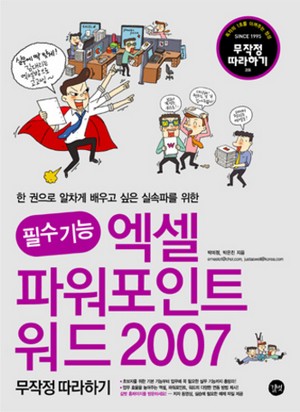
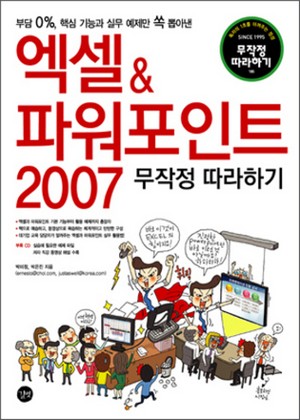
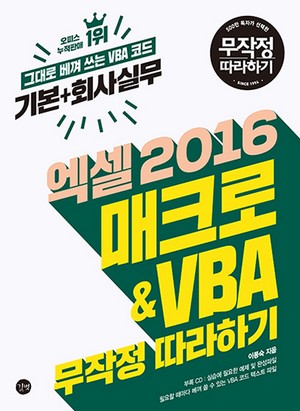
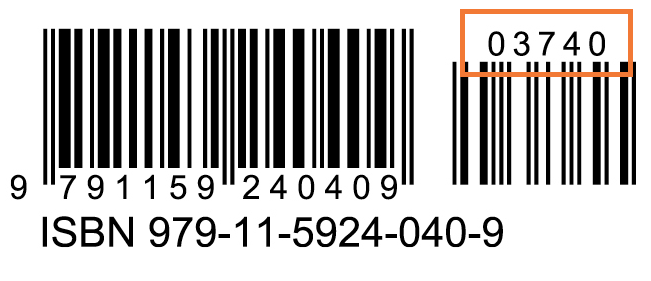
독자의견 남기기